win10电脑想打开任务栏区域却自动隐藏怎么办
发布时间:2018-08-07 19:09:55 浏览数: 小编:jiaxiang
随着win10 安装版系统的不断更新和成熟,许多用户也将自己的系统升级为win10系统,但是部分用户却反馈会所通知区域图标消失了,使电脑操作起来非常地不方便,为了你们能方便使用win10系统,今天小编带大家看一下如何来找回通知区域图标。
推荐系统:win10 32位家庭版
1、在任务栏空白处单击鼠标右键,选择【设置】;
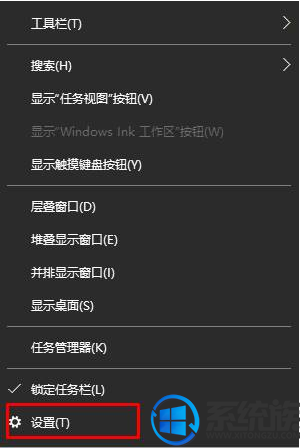
2、打开后在右侧界面一直往下移动;
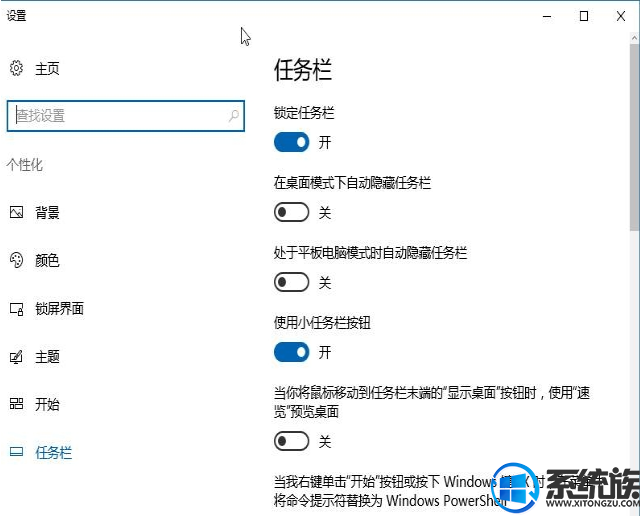
3、我们可以看到通知区域下面有“选择哪些图标显示在任务栏上”和“打开或关闭系统图标”;

4、点击【选择哪些图标显示在任务栏上】,我们可以设置第三方软件后台运行图标是否显示;
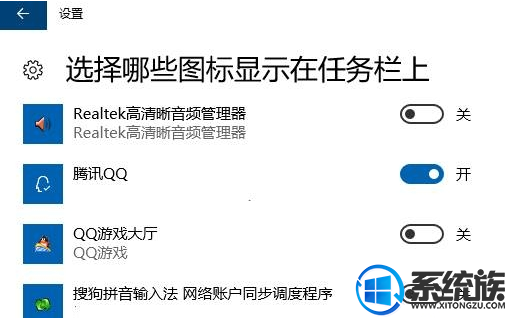
5、点击【打开或关闭图标】则可以设置系统图标是否可以显示。
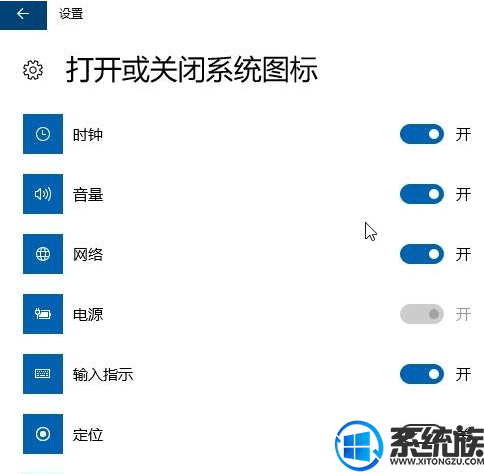
win10系统作为 微软系统最后 发布的一个操作系统, 增加了许多新的功能,也隐藏了一些旧的功能,新用户刚使用难免有点不习惯,想要了解更多win10资讯请关注系统族,
推荐系统:win10 32位家庭版
1、在任务栏空白处单击鼠标右键,选择【设置】;
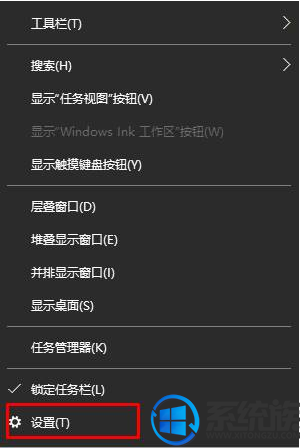
2、打开后在右侧界面一直往下移动;
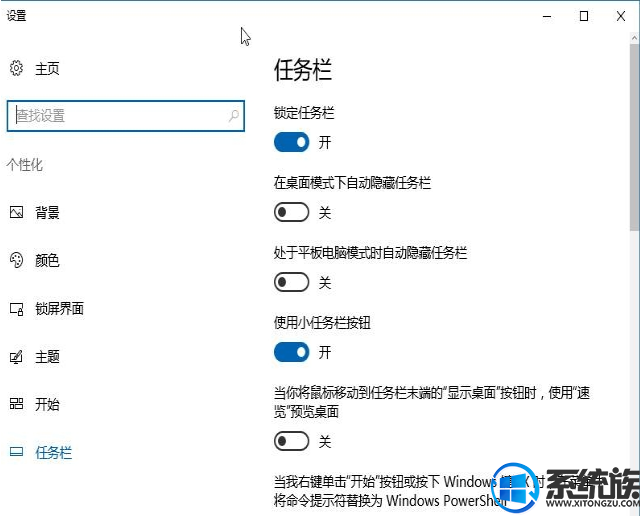
3、我们可以看到通知区域下面有“选择哪些图标显示在任务栏上”和“打开或关闭系统图标”;

4、点击【选择哪些图标显示在任务栏上】,我们可以设置第三方软件后台运行图标是否显示;
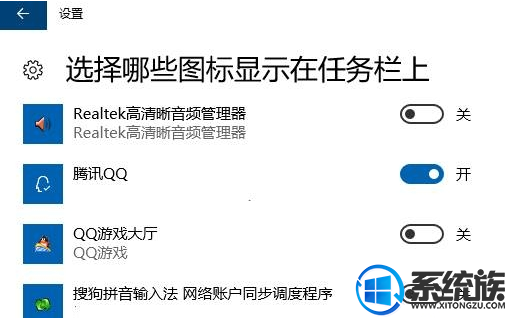
5、点击【打开或关闭图标】则可以设置系统图标是否可以显示。
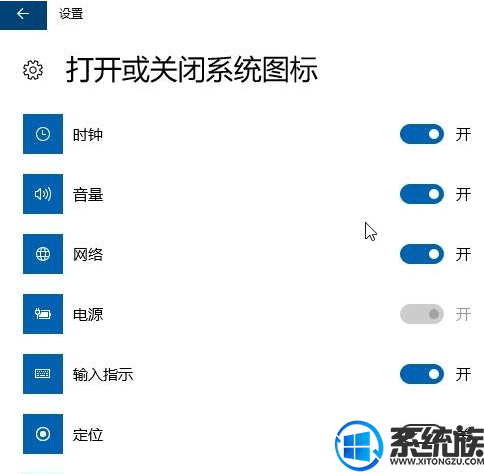
win10系统作为 微软系统最后 发布的一个操作系统, 增加了许多新的功能,也隐藏了一些旧的功能,新用户刚使用难免有点不习惯,想要了解更多win10资讯请关注系统族,



















